Горячие клавиши Mac OS X для работы с текстом
Уже неоднократно говорилось про горячие клавиши в Mac OS X и как они облегчают жизнь при работе с системой, обеспечивая быстрый вызов той или иной функции.
Когда речь идет о работе с текстом, здесь горячие клавиши также оказывают немалую помощь. В этом материале собраны самые необходимые шорткаты, призванные упростить работу в текстовом редакторе, тем самым улучшая Вашу производительность.
Прокрутка текста
С постраничной прокруткой вверх или вниз все просто, для этого служат клавиши «Page Up» и «Page Down» соответственно. Но далеко не всегда страница помещается в пределы экрана и при такой прокрутке можно легко пропустить то, что мы ищем. В таких случаях помогут сочетания «⌥Option» + «Page Up» и «⌥Option» + «Page Down», которые прокручивают текст вверх или вниз, ровно на размер экрана.
Выделение текста
Выделение одного символа влево или вправо от текущего положения курсора. Для этих целей служат сочетания клавиша «⇧Shift» + «Стрелка влево» и «⇧Shift» + «Стрелка вправо» соответственно.
Чтобы выделить часть слова от текущего положения курсора до начала или конца этого слова, добавляем еще одну клавишу «⌥Option», и получаем: «⇧Shift» + «⌥Option» + «Стрелка влево» и «⇧Shift» + «⌥Option» + «Стрелка вправо». И вообще, это наиболее часто используемая комбинация для выделения текста - дело в том, что при ее сипользовании выделеяются сразу целые слова, а не символы, что очень экономит время.
Есть еще один небольшой секрет. Если вы предпочитаете выделять текст курсором мышки, то наверняка самым проблемными участками выделения являются начало и конец вывеляемого текста, особенно первая и последняя буква. Кликните на первое или последнее слово в выделяемом тексте 2 раза, затем, не отпуская кнопку мышки начните выделение. Теперь текст выделяется по словам — вам не нужно попадать в крайние символы.
Комбинация клавиш «⇧Shift» + «⌘Cmd» + «Стрелка влево» и «⇧Shift» + «⌘Cmd» + «Стрелка вправо» приведет к выделению отрывка текста от курсора до начала или до конца строки.
Для выделения целой строки вверх или вниз от курсора, используются клавиши «⇧Shift» + «Стрелка вверх» и «⇧Shift» + «Стрелка вниз».
При работе с конкретным абзацем можно выделить фрагмент этого абзаца до начала или до конца от текущего положения курсора. Задействуем для этого клавиши «⇧Shift» + «⌥Option» + «Стрелка вверх» и «⇧Shift» + «⌥Option» + «Стрелка вниз».
И наконец, выделение фрагмента от курсора до самого начала или до самого конца текстового документа. В решении этого вопроса Вам помогут комбинации «⇧Shift» + «⌘Cmd» + «Стрелка вверх» и «⇧Shift» + «⌘Cmd» + «Стрелка вниз».
Удаление текста
Для удаления одного символа перед курсором используйте «?Backspace», а удаление символа после курсора осуществляется комбинацией клавиш «fn» + «?Backspace».
Удаление фрагмента слова от текущего положения курсора до начала этого слова, выполняется нажатием на «⌥Option» + «?Backspace».
Перемещение курсора по тексту
Сдвиг в начало или в конец текущего слова осуществляется комбинацией клавиш «⌥Option» + «Стрелка влево» и «Option» + «Стрелка вправо».
Чтобы оказаться в начале или в конце строки нужно нажать «⌘Cmd» + «Стрелка влево» или «⌘Cmd» + «Стрелка вправо» соответственно.
Для перемещения в начало или в конец абзаца используются сочетания «⌥Option» + «Стрелка вверх» и «⌥Option» + «Стрелка вниз».
И в завершение еще две комбинации: «⌘Cmd» + «Стрелка вверх» и «⌘Cmd» + «Стрелка вниз», которые перемещают курсор в самое начало документа или в самый конец, не зависимо от текущего положения курсора.



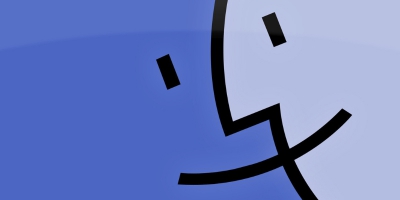

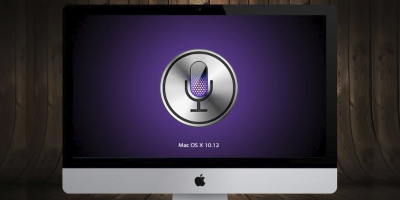
6 комментариев
22.05.2016 10:46
Ответить Ответить с цитатой Цитировать14.12.2015 18:01
Ответить Ответить с цитатой Цитировать17.11.2015 17:54
Ответить Ответить с цитатой Цитировать16.11.2015 18:02
Ответить Ответить с цитатой Цитировать22.10.2015 17:53
Ответить Ответить с цитатой Цитироватьэкономией времени.
04.10.2015 14:28
Ответить Ответить с цитатой Цитировать